Neste procedimento será descrito como importar contatos pelo webmail.
Para realizar a importação de contatos usando o Webmail, siga os passos abaixo:
1. Acesse seu Webmail pelo endereço http://webmail.acessoseguro.net e faça o login preenchendo os campos com sua conta e senha;
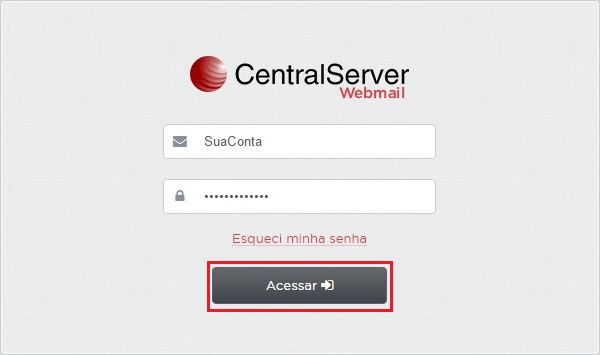
2. Acesse o “Catálogo de endereços” e clique no botão “Importar”;
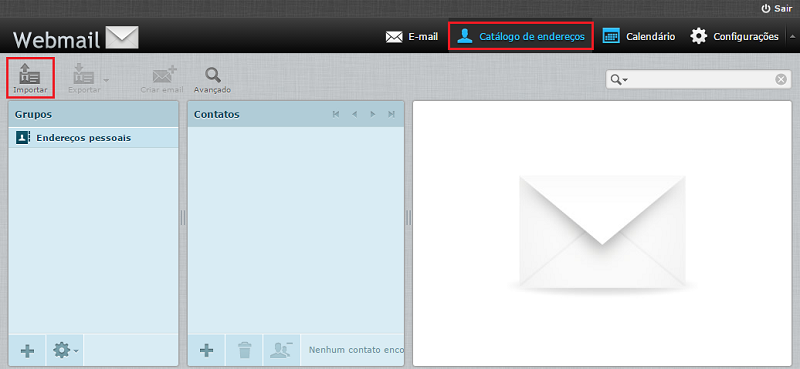
3. Os formatos de arquivo compatíveis para importação de contatos no Webmail são vCard e CSV. O conteúdo do arquivo deve estar formatado conforme exemplos abaixo:
- Se desejar importar apenas os emails:
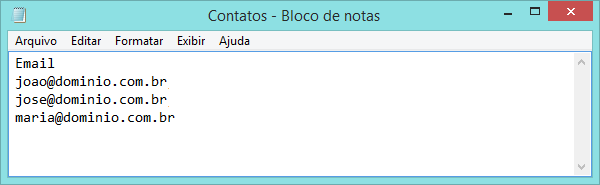
NOTA: A primeira linha da lista de destinatários deve conter a identificação do conteúdo da coluna. Neste caso,”Email”.
- Se desejar importar os emails e o nome dos contatos:
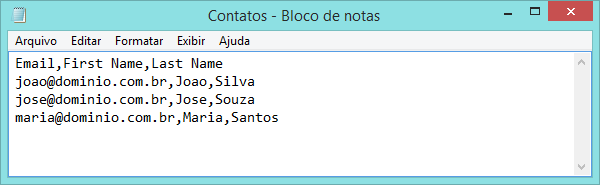
NOTA: A primeira linha da lista de destinatários deve conter a identificação do conteúdo da coluna. Neste caso, “Email”, “First Name” e “Last Name”.
- Se desejar importar os contatos, separados por grupos (e.g: Profissionais, Amigos, Família etc):
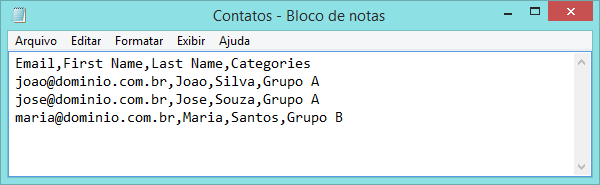
NOTA: A primeira linha da lista de destinatários deve conter a identificação do conteúdo da coluna. Neste caso, “Email”, “First Name”, “Last Name” e “Categories”.
4. Clique em “Escolher arquivo” e, em seguida, selecione o arquivo com os seus contatos em seu computador;
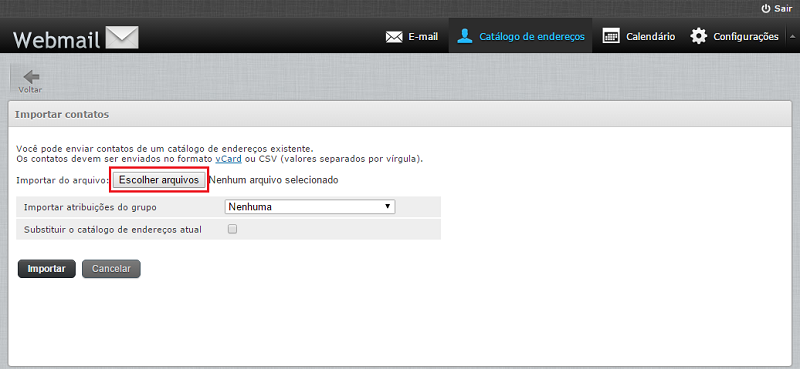
5. Para atribuir os contatos de sua lista automaticamente aos grupos indicados na coluna “Categories“, selecione uma das opções disponíveis em “Importar atribuições do grupo“, conforme:
- Todos (criar grupo se necessário): Os contatos serão atribuídos aos grupos indicados. Os grupos ainda não existentes serão criados automaticamente.
- Somente grupos existentes: Os contatos serão atribuídos aos grupos indicados somente quando o grupo já existir.
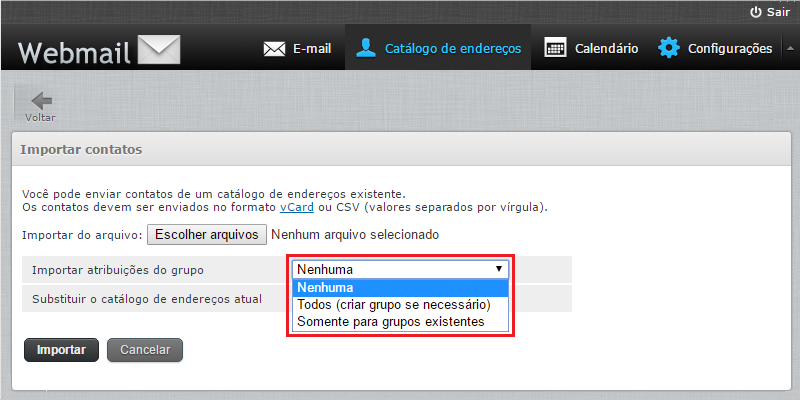
6. Não marque a opção “Substituir o catálogo de endereços atual“, a menos que deseje excluir os endereços de seu catálogo atual e substituí-los pelos contatos da lista que está importando.
NOTA: neste caso, todos os contatos cadastrados no catálogo serão apagados sem possibilidade de recuperação;
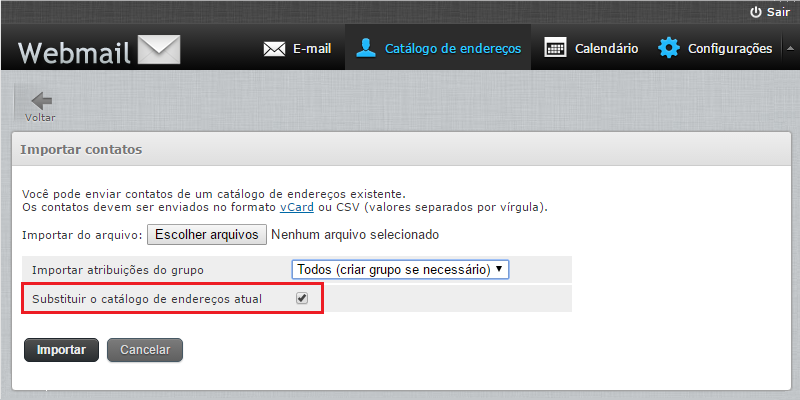
7. Por fim, clique em “Importar” e, em seguida, em “Concluído“.
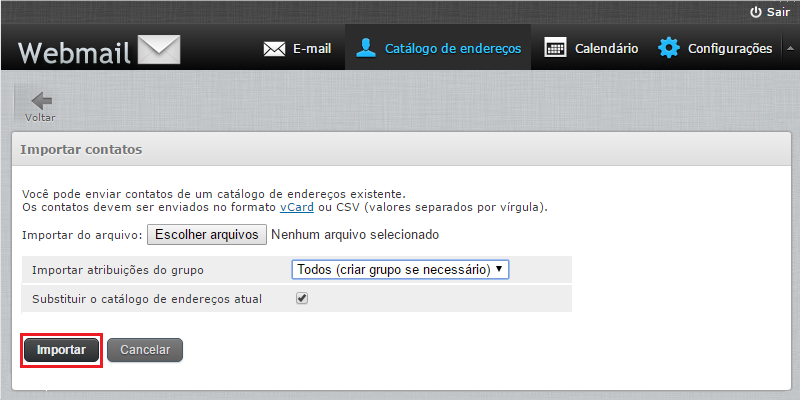
AVISO LEGAL: Os procedimentos descritos neste documento devem ser executados de acordo com o contexto de cada sistema, de forma a evitar impactos negativos à segurança, disponibilidade, integridade e privacidade de dados. A CentralServer se reserva o direito de modificar a qualquer tempo e sem aviso prévio as informações aqui apresentadas a fim de refletir o lançamento de novos serviços, atualizações físicas e operacionais, e evolução do estado-da-arte da tecnologia.

